O guia definitivo para o gerenciador de produtos WooCommerce
Publicados: 2022-10-30WooCommerce é um plugin de comércio eletrônico que permite vender coisas online. Este plugin gratuito integra-se facilmente com sites baseados em WordPress.
Com a ajuda do WooCommerce, você pode abrir uma loja online e vender produtos. Em seu site de comércio eletrônico, você pode realizar transações como agendamentos, reservas e assinaturas, além de realizar vendas.
Neste artigo, você descobrirá tudo o que precisa para adicionar, gerenciar e vender seus produtos em seu site. Além disso, apresentaremos uma lista dos 5 melhores plugins de gerenciador de produtos WooCommerce que facilitam o processo de gerenciamento de produtos.
- Categorias de Produtos
- Tipos de produtos
- Adicionar novos produtos
- Gerenciar produtos
- Os 5 melhores plugins do gerenciador de produtos WooCommerce
Categorias de Produtos
Primeiramente, é importante entender o básico do WooCommerce, bem como as categorias, atributos e tipos de produtos.
Categoria de produto – As categorias de produto ajudam você a organizar e gerenciar seus produtos em grupos. Por exemplo, se você vende roupas, pode gerar categorias como tops, bottoms e roupas de noite.
Isso permite que os clientes encontrem itens na mesma categoria mais rapidamente. Você pode criar quantas categorias quiser e editá-las sempre que precisar.
Para alterar a ordem de categoria padrão do WooCommerce ou ocultar as categorias do WooCommerce, consulte nossos guias para obter mais informações.
Atributos – Atributos ajudam a filtrar produtos. Você pode definir atributos com base nas propriedades do produto, como tamanho, cor, material e similares. Os atributos ajudam os clientes a localizar o item que desejam. Você pode atribuir atributos individuais a cada produto ou definir um atributo global para toda a página da web.
Tipos de produtos
Uma vez definidos os atributos e categorias, podemos começar a adicionar produtos. A primeira coisa que você precisa considerar é que tipo de produto é. Felizmente, o WooCommerce economiza seu tempo ao predefinir os tipos de produtos.
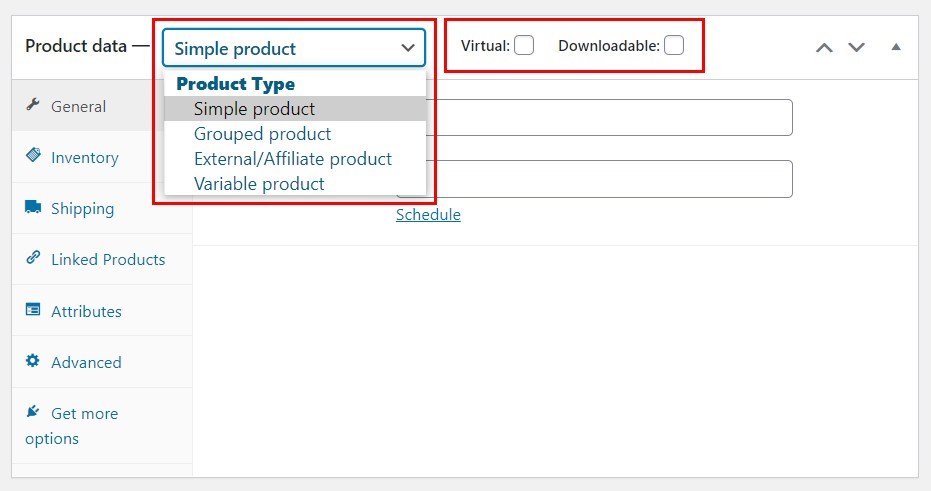
Simples – Produtos que são enviados sem opções. Por exemplo, um livro físico.
Agrupado – Um grupo de produtos relacionados que podem ser adquiridos individualmente. Por exemplo, uma dúzia de copos de shot.
Virtual – Referem-se a produtos que não requerem envio como serviços.
Downloadable – Estes são produtos para download. Músicas, fotos, vídeos e e-books, só para citar alguns.
Externo – Produtos que são promovidos em seu site, mas são vendidos em outros lugares.
Variável – Produtos com qualidades variáveis como tamanho, cor, etc. Por exemplo, roupas.
Com tantas variantes de produtos, os tipos de produtos WooCommerce podem inicialmente parecer complicados, dependendo do que você está vendendo. Não se preocupe, é muito simples adicionar novos produtos ao seu site e gerenciá-los. Vamos começar!
Adicionar novos produtos
Começar:
- Vá para a seção Produtos no menu à esquerda e clique no botão Adicionar novo .
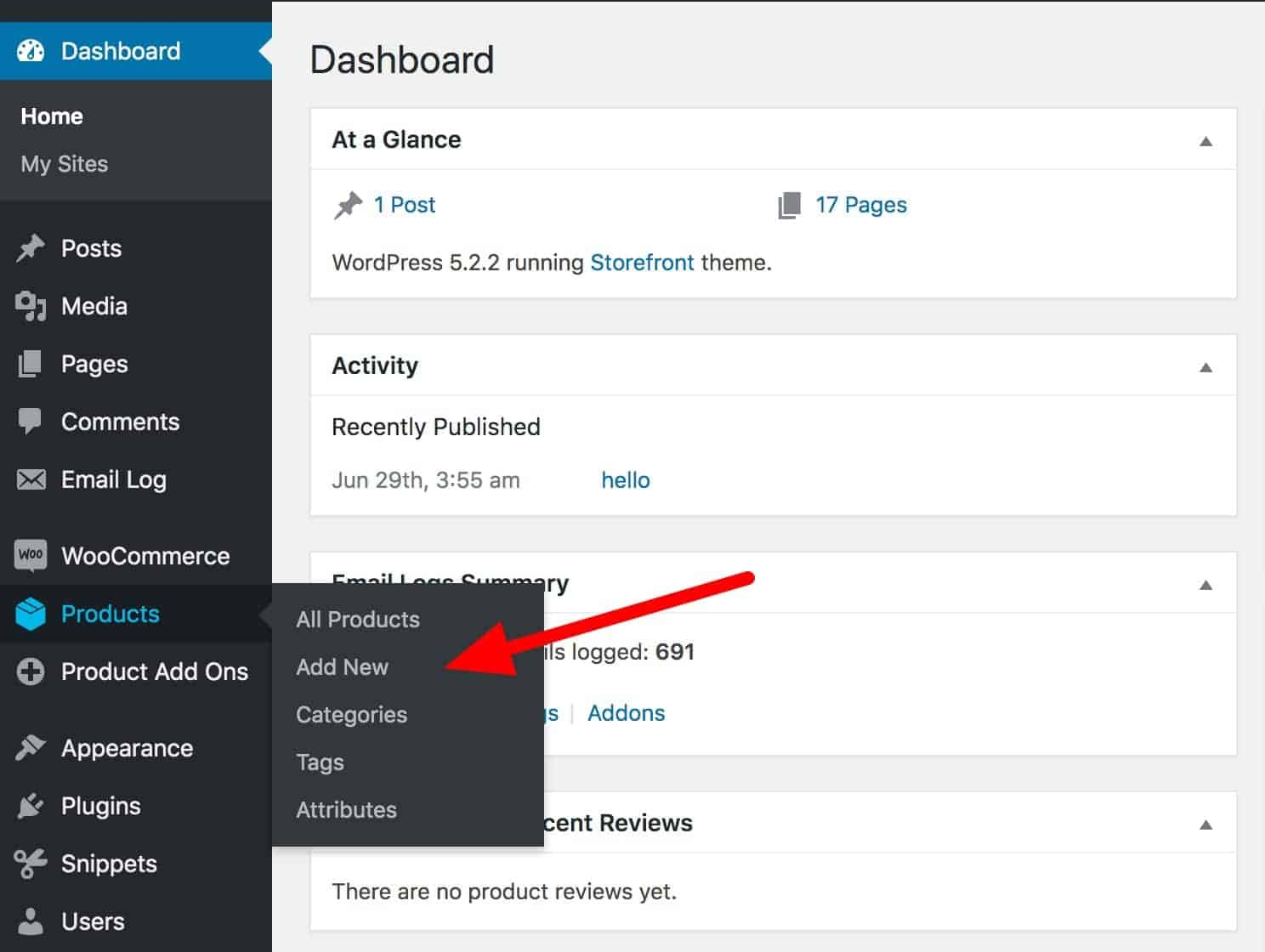
2. Insira aqui o nome e a descrição do produto. A descrição deve incluir informações importantes sobre o seu produto.
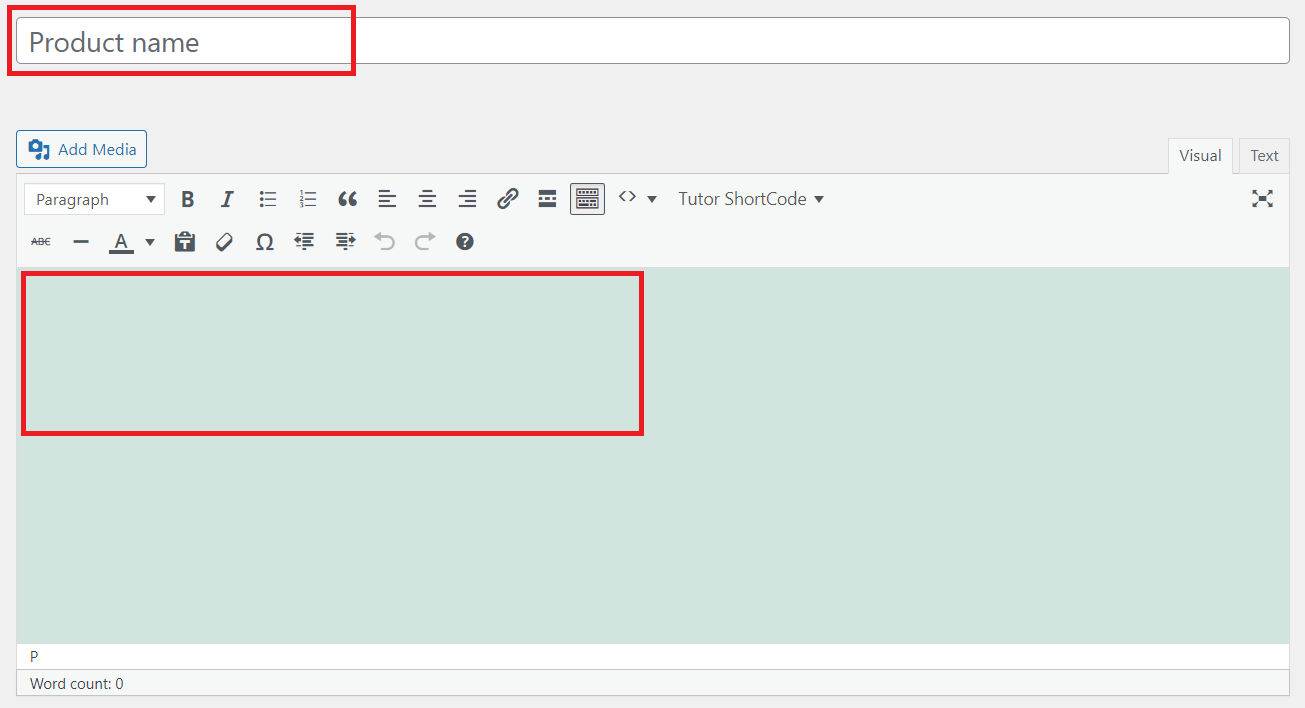
3. Ao terminar de adicionar a descrição, vá para a seção Dados do Produto . Nesta seção, você pode personalizar os dados relacionados ao produto. Usando o menu suspenso, você pode alterar o tipo de produto. Para se familiarizar com esta seção, recomendamos começar com o tipo de produto Simples .
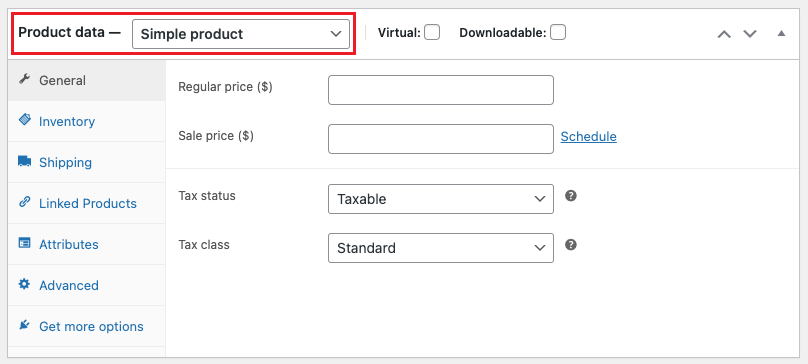
#1 Configurar dados do produto
Este tipo possui os seguintes campos:
Geral – Configure os preços dos produtos WooCommerce aqui. Você também pode conceder um preço com desconto e datas de desconto.
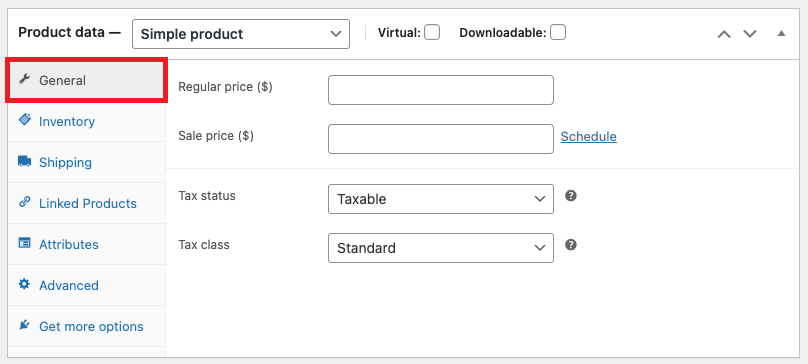
Inventário – Ajuda você a manter o controle de seus estoques. Forneça aqui seu SKU (Stock Keeping Unit) e verifique se este produto está em estoque. Se você deseja vender o produto individualmente, selecione a opção Vendido individualmente .
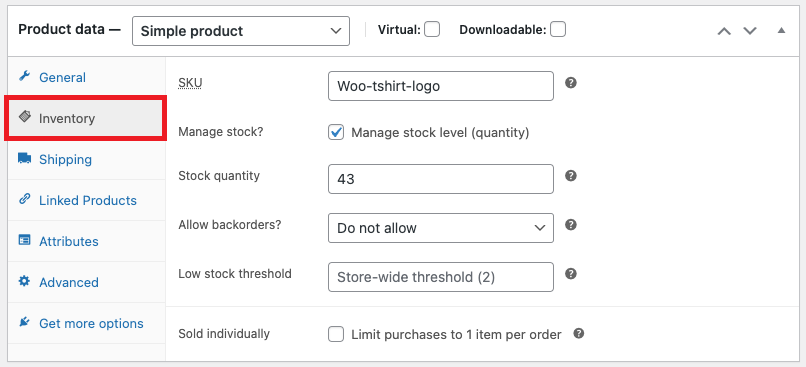
Envio – Gerencie as configurações de transporte e logística. Você pode especificar as dimensões, peso e classe de carga do seu produto.
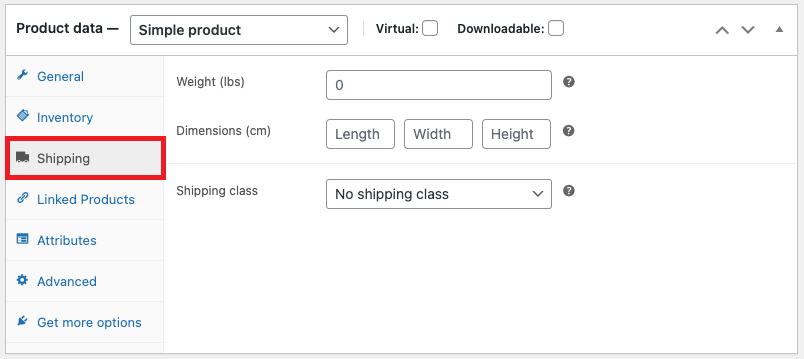
Produtos vinculados – Produtos vinculados são produtos que você recomenda ao seu cliente na página do produto. Eles estão associados ao que ele está olhando e podem comprar juntos.
Adicione e personalize produtos vinculados e comercialize produtos semelhantes para os usuários nesta seção. As vendas podem ser promovidas aproveitando o cross-selling. Para conseguir isso, procure um produto específico e selecione-o na lista suspensa.
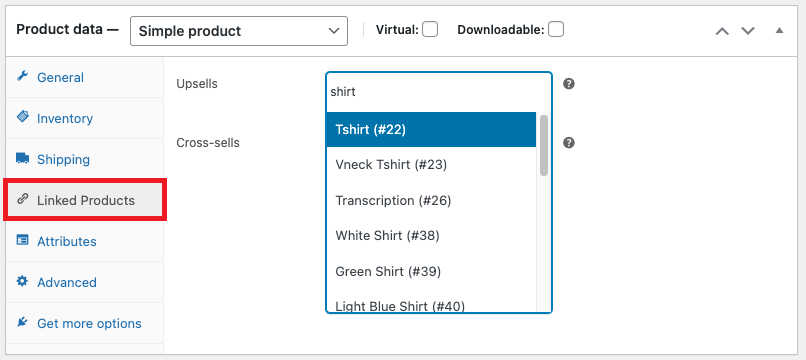
Também publicamos um artigo sobre como remover produtos relacionados ao WooCommerce, confira para obter instruções detalhadas.
Atributos – Atribua detalhes a um produto. Há uma caixa de seleção contendo conjuntos de atributos globais que você criou, por exemplo, platform. O atributo de produto personalizado permite que você crie opções personalizadas para seus produtos individuais. Selecione um atributo na caixa de seleção e clique em Adicionar .
Você terá aplicado as condições associadas ao atributo selecionado ao produto. Nesta página, você verá a opção Visível na página do produto . Você pode ocultar esse recurso no front-end se deixar a caixa de seleção desmarcada. Quando terminar, clique no botão Salvar Atributos .
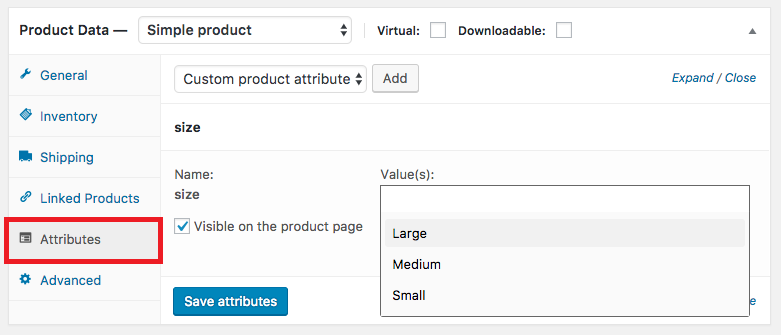
Avançado – Crie notas de compra para clientes e ative ou desative avaliações. Aqui você pode definir pedidos de menu e selecionar posições de pedidos especiais para seu produto.
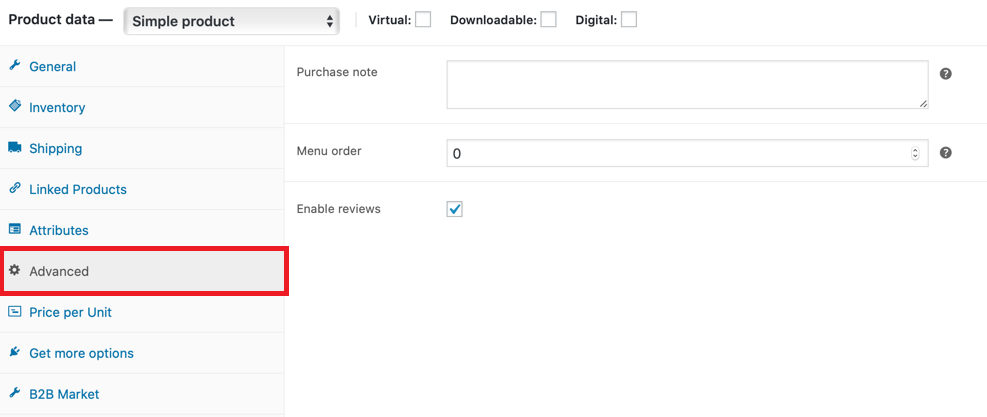
#2 Finalize e publique o produto
Depois de determinar o tipo de produto e terminar de inserir os dados do produto, vá para Descrição resumida do produto na parte inferior da página.
- Aqui, você pode adicionar uma descrição logo abaixo do título do produto.
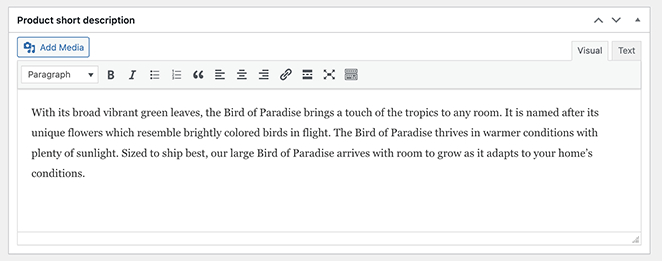
2. No lado direito, na seção Categorias de produtos , escolha em qual categoria o produto estará. Além disso, você pode adicionar tags aos seus produtos a partir de Tags de produtos . Da mesma forma, adicione a imagem de capa do produto e as imagens que aparecerão na galeria de produtos. Você também pode adicionar vídeos à galeria de produtos WooCommerce.
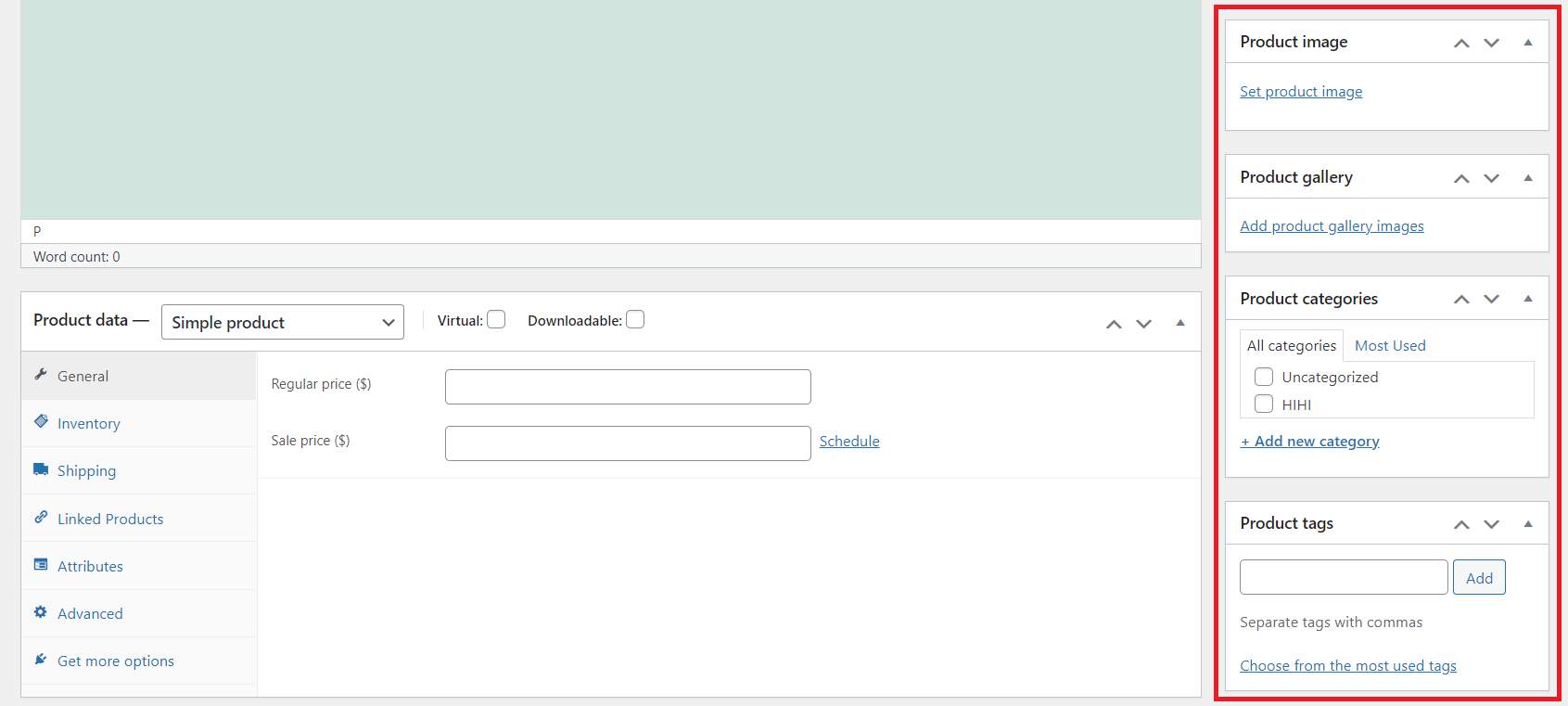
3. Após concluir todas as configurações, clique no botão Publicar à direita. Seu produto agora está ativo no site.
Gerenciar produtos
Gerenciar seus produtos é bastante fácil. Você pode ver e gerenciar todos os seus produtos na Página de Produtos . Aqui você pode editar, excluir, duplicar e destacar um produto. Você também pode realizar operações em massa selecionando mais de um produto.
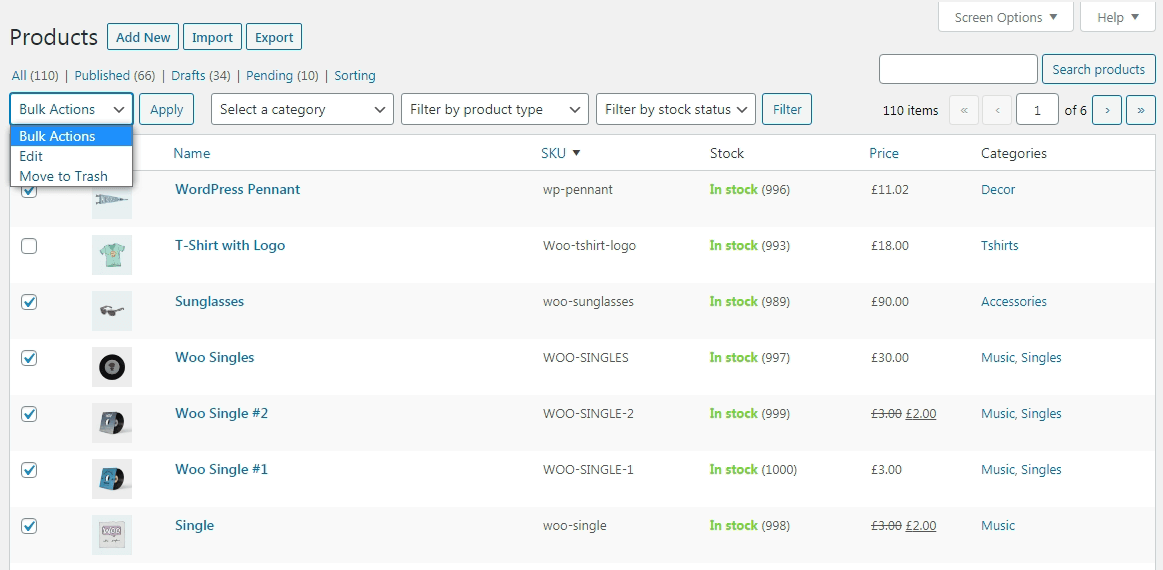

#1 Duplicar um produto
Pretende criar produtos semelhantes com outras variações e qualidades? Esse processo economizará seu tempo.
Vá para WooCommerce > Produtos e clique em Duplicar nas opções do produto que você deseja duplicar.
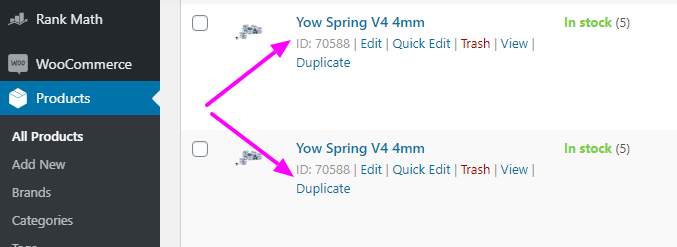
#2 Editar um produto
Clique em Editar no local onde você duplicou o produto na lista de produtos para editar o produto desejado. Você será direcionado para a página onde poderá editar o produto. Aqui você pode ajustar o nome do produto, descrição, fotos e todos os seus recursos. Não se esqueça de pressionar Atualizar após a conclusão das edições.
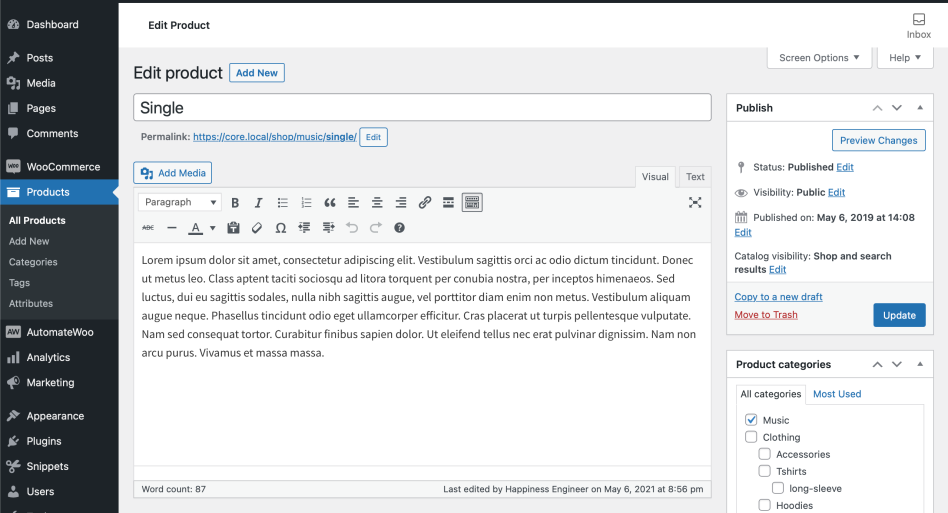
Ao mesmo tempo, você pode excluir esse produto da seção Mover para a lixeira ao lado do botão Atualizar .
Para editar produtos WooCommerce em massa, confira nosso guia para obter mais detalhes.
#3 Marcar como destaque
Para marcar um produto como em destaque, vá para Produtos > Todos os produtos e selecione Estrela na coluna em destaque.
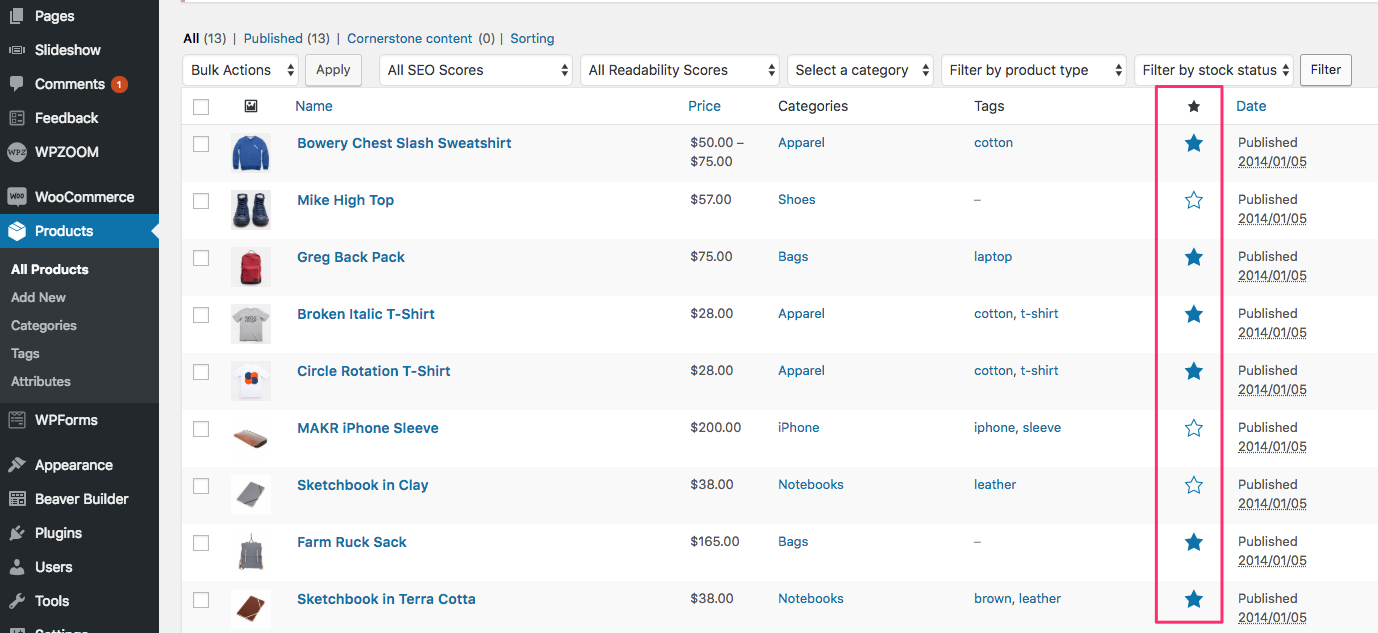
Os 5 melhores plugins do gerenciador de produtos WooCommerce
Você viu como adicionar produtos ao seu site WooCommerce e gerenciá-los. Embora esses processos sejam diretos, existem plugins que tornarão seu trabalho ainda mais fácil e aumentarão suas vendas.
Analisamos os 3 principais plugins do gerenciador de produtos WooCommerce. Segue nossa lista de recomendações:
#1 Gerente de Estoque WP

O WP Inventory Manager permite que você gerencie produtos, equipamentos e muito mais em seu site WordPress. Revendedores de carros, colecionadores de arte, revendedores de peças, etc. Usando este plugin, você pode registrar e gerenciar um número ilimitado de itens em seu inventário. Além disso, você pode definir permissões para pessoas que podem adicionar ou editar produtos.
Preços
O plugin tem um plano gratuito. Você pode usar recursos premium em até 2 sites pagando $ 49,99. Custa $ 149,99 para acesso total e sites ilimitados.
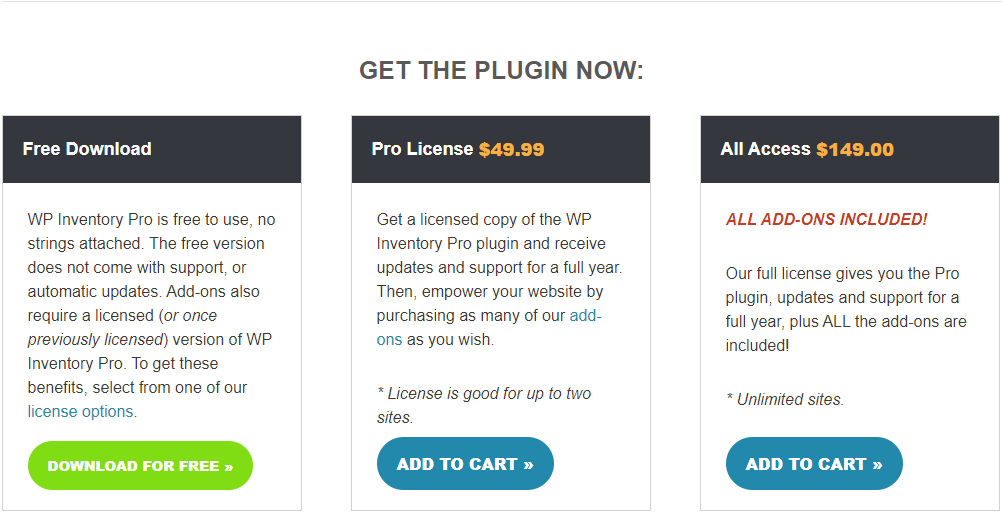
#2 Proteja com senha o WordPress Pro (PPWP Pro)
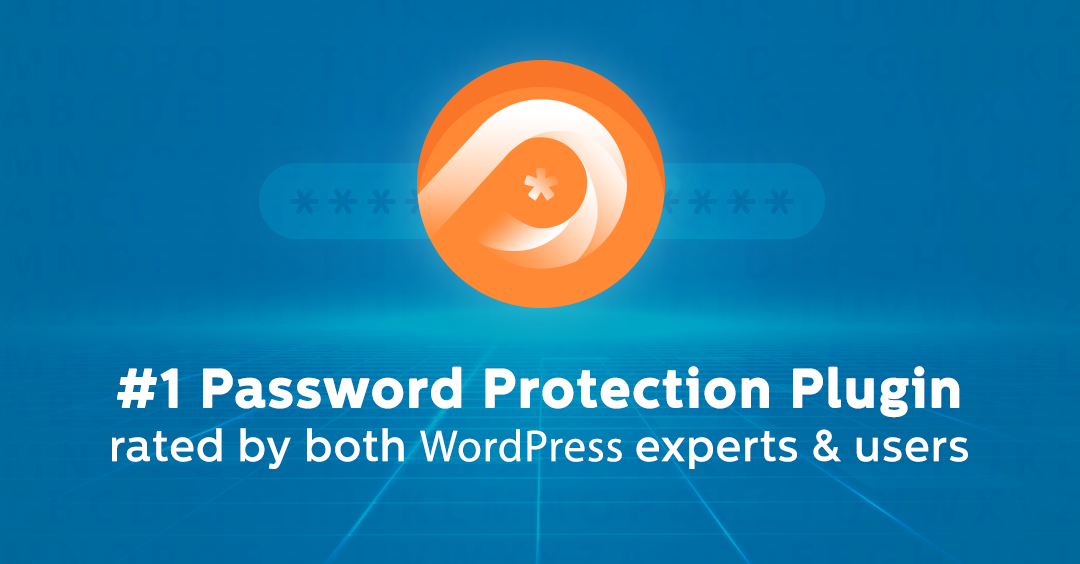
O PPWP Pro e seu complemento WooCommerce Integration ajudam você a proteger sua loja e produtos online com senhas. Seus clientes receberão as senhas ou links de acesso rápido (QALs) após as compras.
Ele também oferece controle total sobre suas senhas ou QALs enviadas, definindo o limite de uso e o tempo de expiração. Dessa forma, você pode impedir que os compradores compartilhem as senhas ou QALs com outras pessoas sem sua permissão.
Preços
O PPWP Pro oferece 3 pacotes diferentes, variando de US$ 178,80 a US$ 282,80/ano, de acordo com suas necessidades.
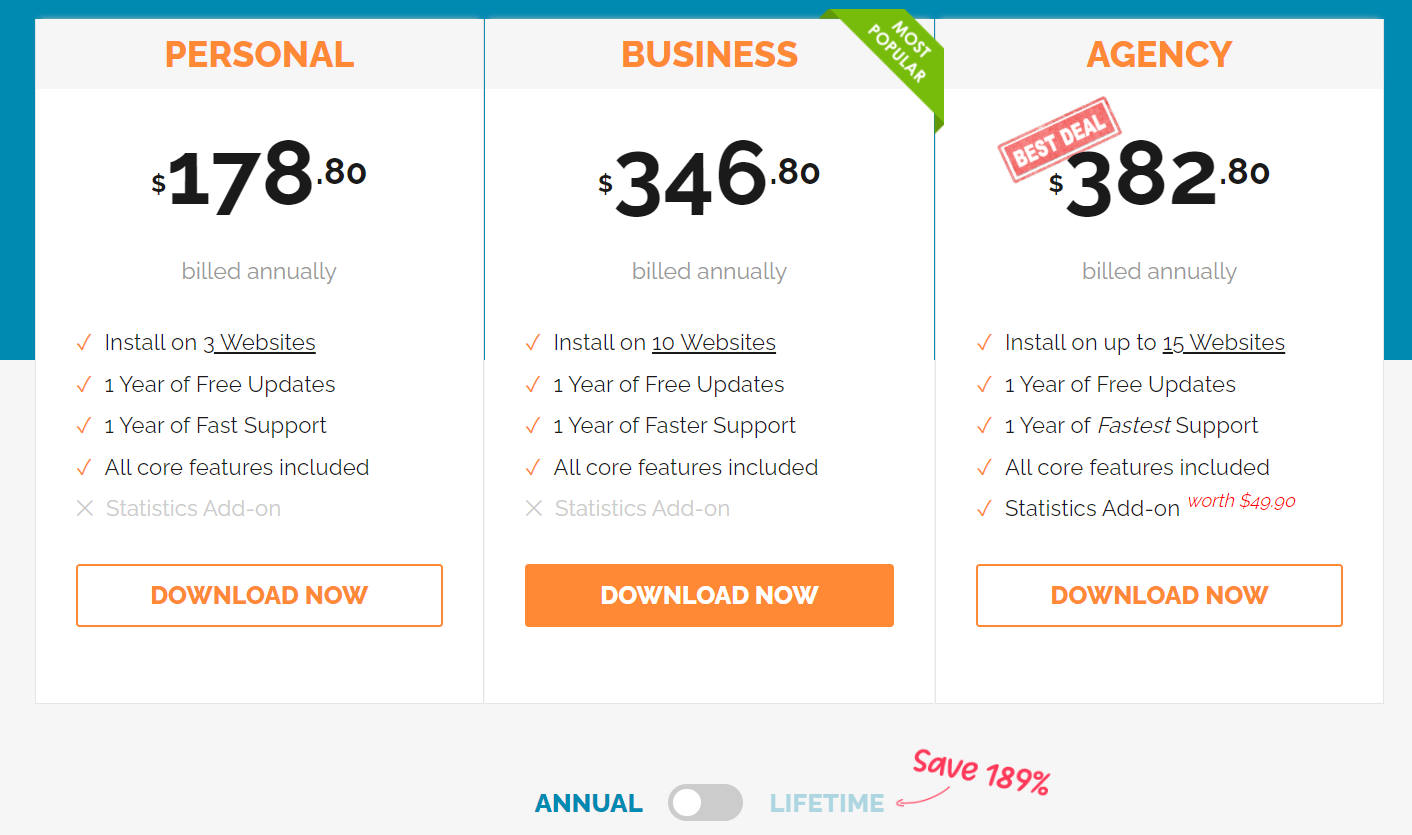
A extensão WooCommerce custa US $ 69,9 anualmente.
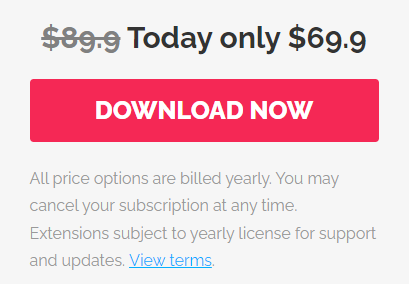
#3 Impedir acesso direto Gold (PDA Gold)
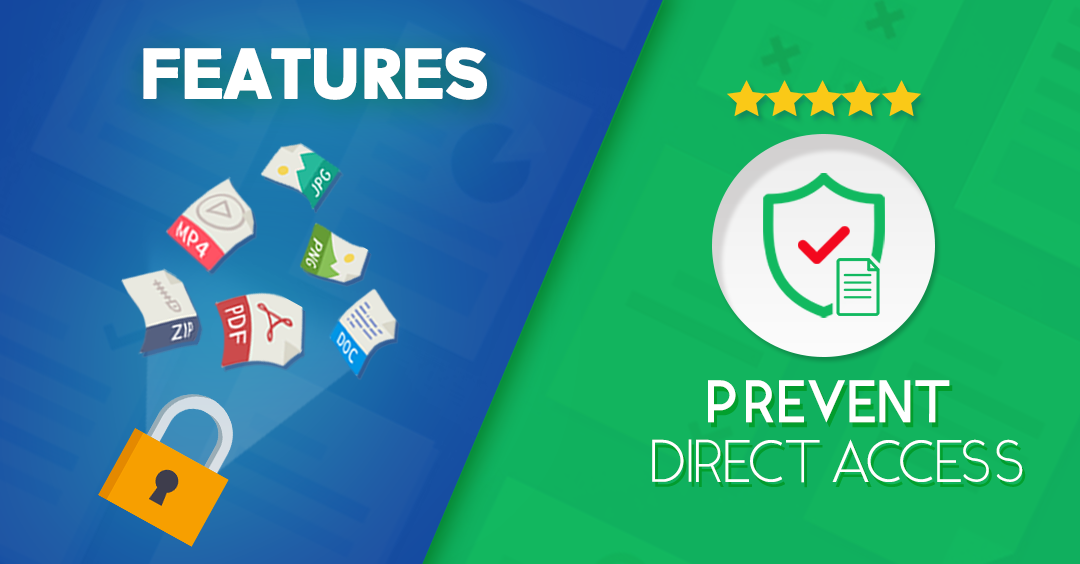
O PDA Gold e sua integração WooCommerce protegem seus arquivos de produtos contra acesso e download não autorizados. O plug-in permite definir restrições de IP, limites de download e tempo de expiração do link para seus produtos. Como resultado, você pode impedir que seus clientes compartilhem suas páginas de pedidos ou arquivos de produtos com outras pessoas.
Ele também se integra a vários plug-ins de associação para ajudá-lo a conceder acesso a membros pagos ou funções de usuário específicas. Um ótimo gerenciador de produtos WooCommerce!
Preços
O PDA Gold oferece 3 pacotes diferentes, a partir de US$ 14,90/ano. Você também pode atualizar para uma licença vitalícia para suporte premium.
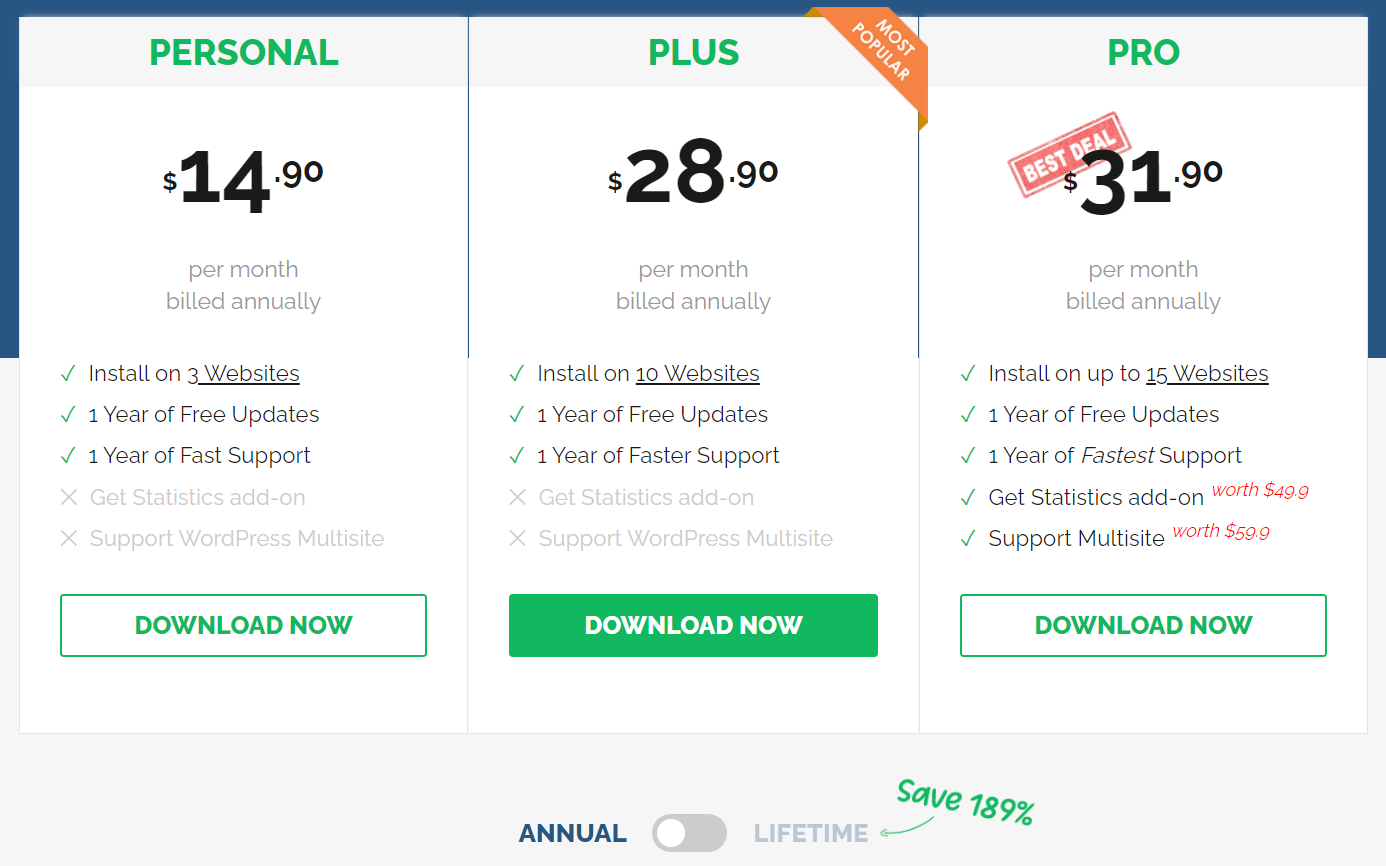
O complemento WooCommerce custa US $ 69,9/ano.
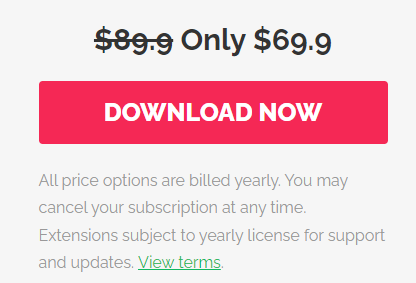
# 4 MonsterInsights
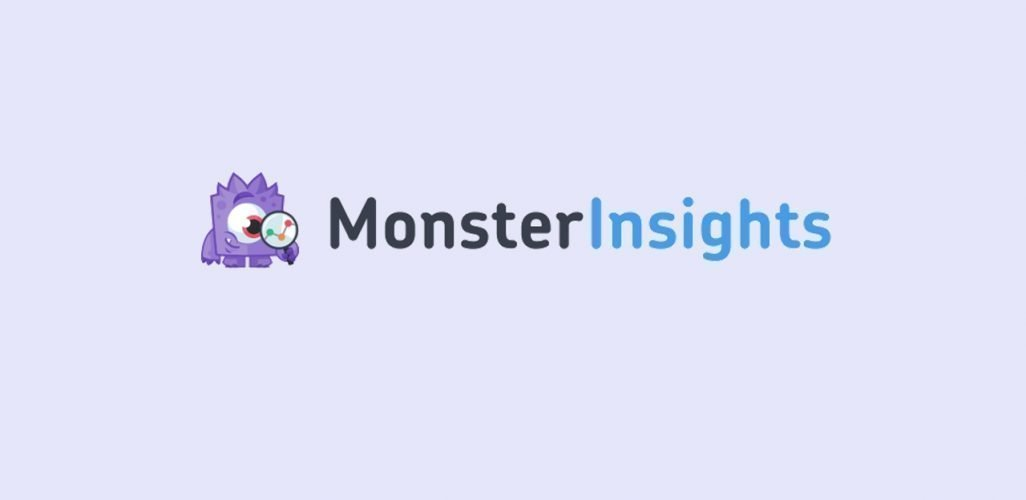
MonsterInsights é um plug-in avançado de rastreamento de comércio eletrônico que ajuda você a rastrear dados de comércio eletrônico nos relatórios do Google Analytics. O MonsterInsights facilita o processo, mostrando todas as informações necessárias diretamente no seu painel do WordPress.
Isso ajuda ativamente a tomar decisões baseadas em dados para expandir seus negócios, aumentar as vendas e gerenciar produtos com base em análises. Ele oferece acesso rápido à atividade do carrinho de compras, produtos com melhor desempenho e outros dados importantes.
Preços
O MonsterInsights oferece 3 planos pagos diferentes com base nos objetivos dos usuários e nos tipos de negócios. O plano Agency custa US$ 399,50, o plano Pro custa US$ 199,50 e o plano Plus custa US$ 99,50.
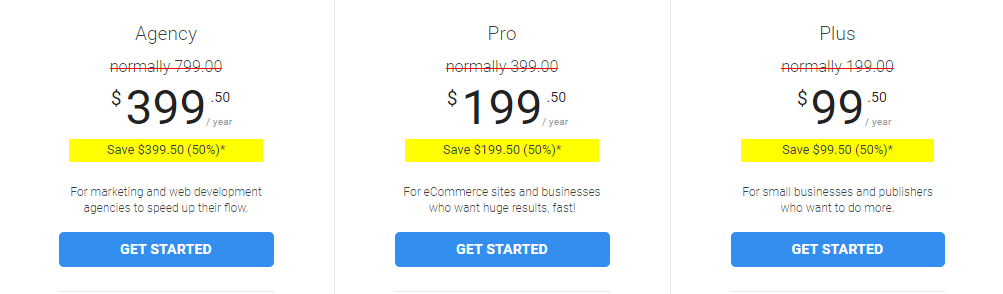
#5 SEO tudo-em-um
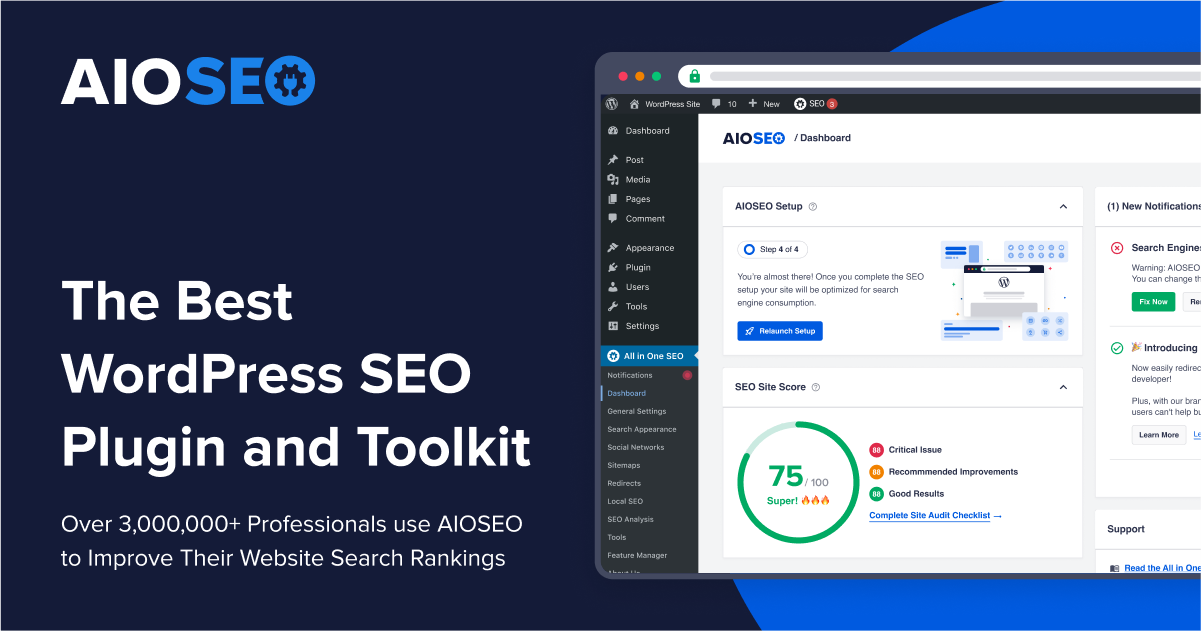
All-in-One SEO é o melhor plugin de SEO para lojas WooCommerce no mercado. Você pode utilizá-lo para gerar dinamicamente títulos e descrições de SEO para todos os seus produtos. Além disso, não é complicado adicionar um título e uma descrição de SEO para produtos individuais ao adicionar produtos com essa ferramenta.
All-in-One SEO gera automaticamente sitemaps XML contendo os sitemaps de produtos e categorias de produtos. Isso permite que os mecanismos de pesquisa encontrem seus produtos com mais eficiência.
Resumindo, este plugin ajuda seus produtos a se destacarem nos resultados de pesquisa e trazerem mais tráfego.
Preços
O All-in-One SEO oferece 4 planos diferentes de acordo com o uso pretendido.
O Plano Básico suporta apenas um site, que custa $ 49,99. O Plano Plus inclui uso em até 3 sites e recursos premium extras que custam $ 99,60. O Plano Pro custa US$ 174 e aceita até 10 sites. Por fim, o Plano Elite custa US$ 224 para até 100 sites, incluindo recursos premium extras.
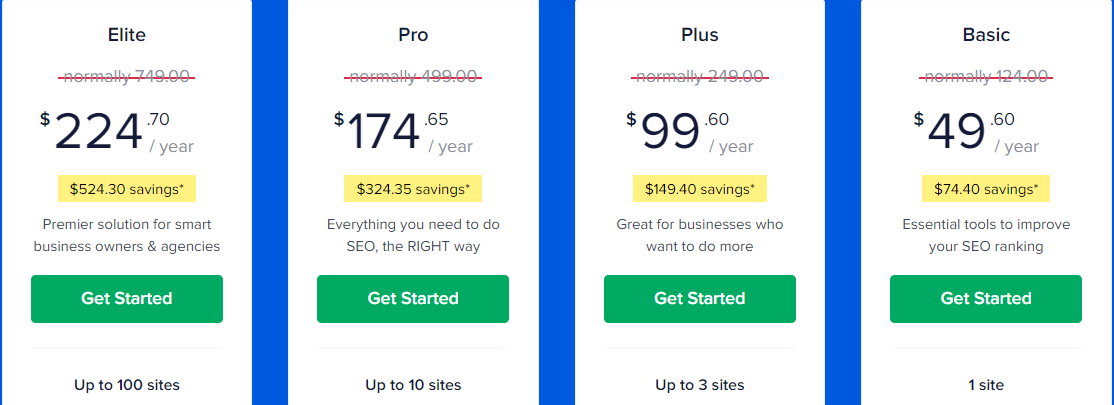
Torne-se um Mestre WooCommerce
Como você pode ver, adicionar e gerenciar produtos em seu site WooCommerce é muito fácil, especialmente com a ajuda de um plugin de gerenciador de produtos WooCommerce.
Ao entrar nos Produtos na barra de ferramentas do lado esquerdo do site, tudo estará à mão. Pressione Adicionar novo para adicionar seus produtos. E em Todos os Produtos , você pode ver, editar e destacar todos os seus produtos em uma única página.
Aplique essas etapas algumas vezes e você se acostumará com o processo e se tornará um mestre do WooCommerce em pouco tempo.
É fácil gerenciar seus produtos com nossas instruções? Estamos curiosos sobre sua experiência. Compartilhe conosco na seção de comentários abaixo!
